简介
我们在flutter中使用能够包含多个child的widget的时候,经常会遇到超出边界范围的情况,尤其是在Column和Row的情况下,那么我们有没有什么好的解决办法呢?答案就是今天我们要讲解的Wrap。
Row和Column的困境
Row和Column中可以包含多个子widget,如果子widget超出了Row或者Column的范围会出现什么情况呢?
我们以Row的情况举个例子:
Widget build(BuildContext context) {
return Row(
textDirection: TextDirection.ltr,
mainAxisAlignment: MainAxisAlignment.spaceEvenly,
children: [
YellowBox(),
YellowBox(),
Expanded(
child: YellowBox(),
),
YellowBox(),
],
);
}
上面的例子中,我们在Row中添加了几个YellowBox,YellowBox是一个width=100,height=50的长方形:
Widget build(BuildContext context) {
return Container(
width: 100,
height: 50,
decoration: BoxDecoration(
color: Colors.yellow,
border: Border.all(),
),
);
}
运行上面的代码,我们可以得到这样的界面:
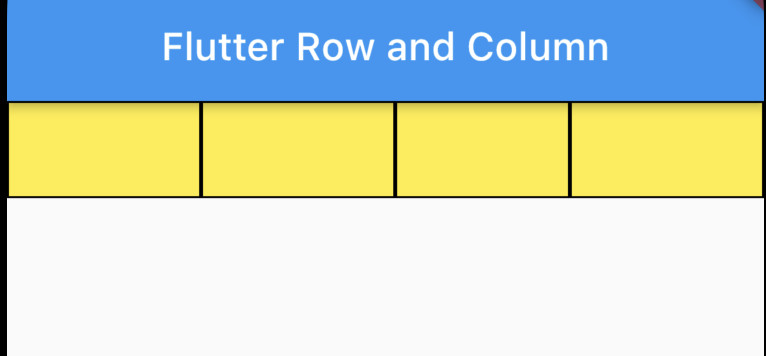
如果在Row中多添加几个YellowBox会有什么效果呢?
我们在上面的Row中多添加一个yellowBox:
Widget build(BuildContext context) {
return Row(
textDirection: TextDirection.ltr,
mainAxisAlignment: MainAxisAlignment.spaceEvenly,
children: [
YellowBox(),
YellowBox(),
Expanded(
child: YellowBox(),
),
YellowBox(),
YellowBox(),
],
);
}
运行可以得到下面的界面:
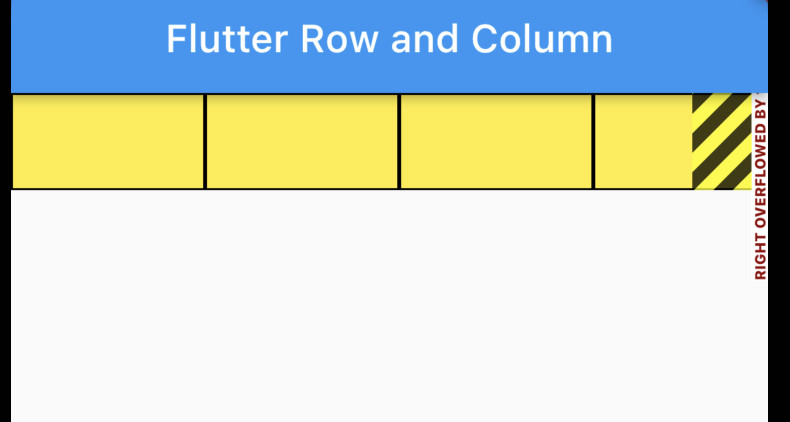
可以看到,因为Row中的子widget太多了,已经超出了Row的范围,界面上已经报错了。
要解决这个问题,就需要使用到Wrap组件。
Wrap组件详解
先来看下Wrap的定义:
class Wrap extends MultiChildRenderObjectWidget
Wrap继承自MultiChildRenderObjectWidget,表示可以包含多个子child。
接下来是Wrap的构造函数:
Wrap({
Key? key,
this.direction = Axis.horizontal,
this.alignment = WrapAlignment.start,
this.spacing = 0.0,
this.runAlignment = WrapAlignment.start,
this.runSpacing = 0.0,
this.crossAxisAlignment = WrapCrossAlignment.start,
this.textDirection,
this.verticalDirection = VerticalDirection.down,
this.clipBehavior = Clip.none,
List<Widget> children = const <Widget>[],
}) : assert(clipBehavior != null), super(key: key, children: children);
构造函数中列出了Wrap中常用的属性。
其中direction表示子组件的排列方向。alignment表示的是子组件的对其方式。spacing表示子组件的间隔。
跟spacing类似的还有一个runSpacing属性,两者有什么区别呢? 我们还是通过一个具体的例子来查看。
Widget build(BuildContext context) {
return Wrap(
direction: Axis.horizontal,
textDirection: TextDirection.ltr,
children: [
YellowBox(),
YellowBox(),
// Expanded(
// child: YellowBox(),
// ),
YellowBox(),
YellowBox(),
YellowBox(),
],
);
还是上面的例子,这里我们使用Wrap来替换Row,这里我们使用了direction选项,表示是在横向方向进行Wrap。
然后在children中添加了5个YellowBox。
注意,这里不能使用Expanded,否则会报错,所以我们把Expanded注释掉了,运行可以得到下面的界面:
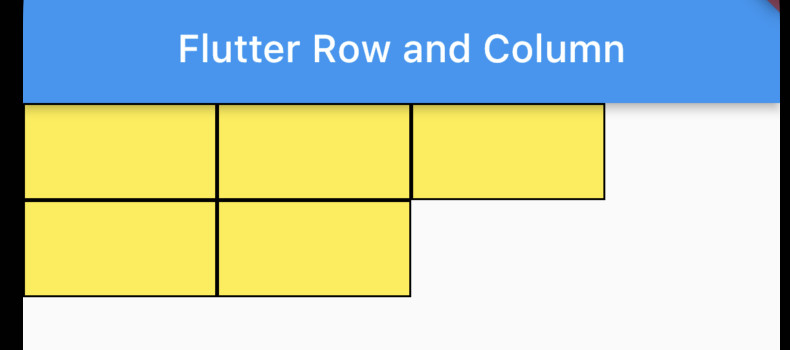
可以看到YellowBox是按行的方向来排列的,超出一行的范围之后就会自动换行,这也就是Wrap的功能。
我们在讲解Wrap的时候,还提到了两个属性,分别是spacing和runSpacing。两者有什么区别呢?
先看下spacing:
Widget build(BuildContext context) {
return Wrap(
direction: Axis.horizontal,
spacing: 10,
textDirection: TextDirection.ltr,
children: [
YellowBox(),
YellowBox(),
// Expanded(
// child: YellowBox(),
// ),
YellowBox(),
YellowBox(),
YellowBox(),
],
);
}
我们先给Wrap添加spacing属性,运行可以得到下面的界面:
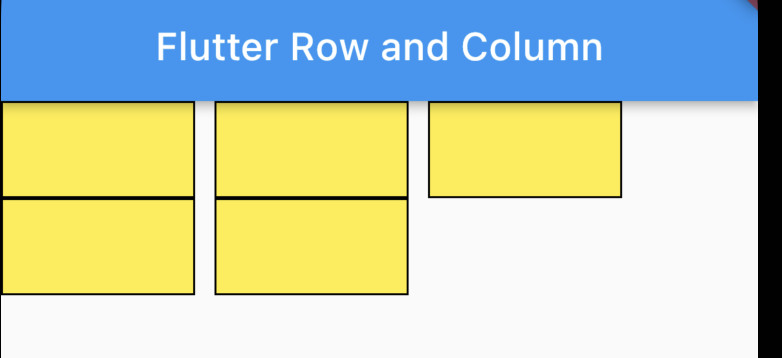
可以看到YellowBox之间是用spacing来进行分割的。
那么如果我们希望在Wrap换行的时候,两行之间也有一些间距应该怎么处理呢?
这个时候就需要用到runSpacing属性了:
Widget build(BuildContext context) {
return Wrap(
direction: Axis.horizontal,
spacing: 10,
runSpacing: 10,
textDirection: TextDirection.ltr,
children: [
YellowBox(),
YellowBox(),
// Expanded(
// child: YellowBox(),
// ),
YellowBox(),
YellowBox(),
YellowBox(),
],
);
}
运行可以得到下面的界面:
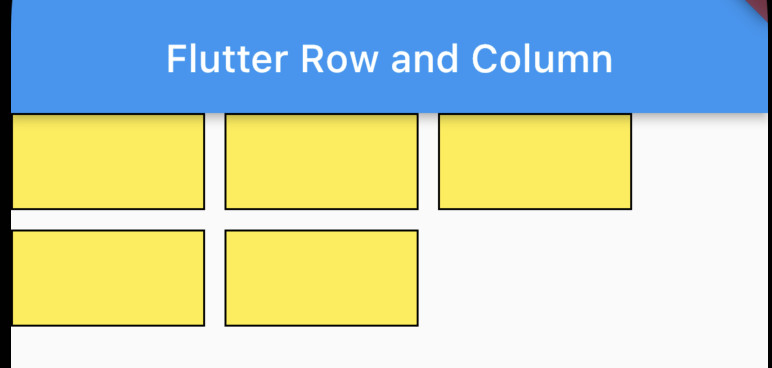
Wrap已经完美的运行了。
总结
Wrap可以通过使用不同的direction来替换Row或者Column,我们在组件可能会超出范围的时候,就可以考虑使用Wrap了。
本文的例子:https://github.com/ddean2009/learn-flutter.git